Как проверить, не снижает ли скорость интернета функция сетевого автотюнинга в Windows 10!
Как проверить, не снижает ли скорость интернета функция сетевого автотюнинга в Windows 10!
Здравствуйте. В сегодняшнем видео мы с вами поговорим о том, как узнать не снижает ли функция TCP/IP Receive Window Auto-Tuning скорость интернет соединения. Всем приятного просмотра. Поехали…
Ссылка на текстовый документ с командами https://yadi.sk/i/tsOKlQSI35jaFv
Ссылка на сайт для проверки скорости http://www.speedtest.net/ru
Желающим обменять электронные деньги по самому
выгодному курсу, рекомендую воспользоваться сервисом мониторинга обменных пунктов BestChange. Ссылка на сервис https://goo.gl/7O35wr
Ссылка на мою партнетрку https://goo.gl/qMO2SE
Мои группы в соц сетях
VK https://vk.com/comphelppp
OK https://ok.ru/comphelpko
FB https://www.facebook.com/comphelper/?ref=aymt_homepage_panel
Всем привет. С вами канал Comp Help. И в сегодняшнем видео мы с вами поговорим о том, как узнать, не снижает ли скорость вашего интернет соединения функция TCP/IP Receive Window Auto-Tuning в Windows 19. Главной задачей этой функции является оптимизация работы сетевых приложений, однако при определенных условиях она может снижать скорость интернет подключения. Чтобы проверить не вызывает ли она снижение производительности вашей сети, вместо того чтобы ее повышать очень просто. Для этого нам нужно от имени администратора открыть командную строку и ввести в ней вот такую команду. Все команды в текстовом виде будут в описании под этим видео. Нажимаем ентер, и в результате получаем список глобальных параметров TCP. Нам нужно найти в нем запись “Уровень автонастройки окна получения” и убедится что он имеет значение normal. Это будет означать, что функция включена. Теперь нам надо протестировать скорость интернета. Заходим на сайт speed test ссылка на него также будет в описании к видео. Дальше проверяем скорость интернета и записываем или запоминаем данные. После проверки скорости, отключаем функцию TCP/IP Receive Window Auto-Tuning. Введя вторую команду в командной строке. Выглядит она вот так. Нажимаем энтер. После этого еще раз тестируем скорость интернет соединения и сравниваем полученные данные с предыдущими. Если функция работала некоректно, то скорость соединения должна будет увеличится. В жэтом случае функцию автотюнинга можно оставить отключенной. Если же ничего не изменилось, или даже ухудшилось тогда функцию сетевого автотюнинга следует включить заново введя в командной строке третью команду. Что же теперь вы знаете снижает скорость интернет соединения или нет функция TCP/IP Receive Window Auto-Tuning. А у меня на этом все. Всем спасибо за просмотр, кому понравилось или было полезно это видео ставьте лайк, кому не понравилось ставьте дислайк, также пишите в комментариях кому что не понятно, делитесь этим видео с друзьями в соц сетях и подписывайтесь на мой канал, а также на мои группы Вконтакте Одноклассниках И Фейсбуке. Все ссылки в описании. Всем пока и до встречи в следующих видео!
Мои другие видео:
Работа с драйверами https://www.youtube.com/playlist?list=PL3P2LIYLu6aeRQjg9CLKf5rIgBFLBbfdT
Удаление вирусов https://www.youtube.com/playlist?list=PL3P2LIYLu6adB_uco_IOYr6hsRb2ZN6Wr
Оптимизация системы Windows https://www.youtube.com/playlist?list=PL3P2LIYLu6aexaIoRKtygJ-tLUgfXmjWP
Ссылка на
Последние сообщения
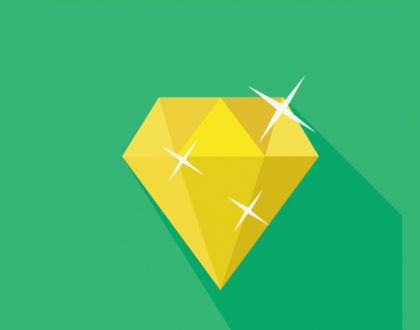
127 полезных и бесплатных онлайн академий
24.04.2019
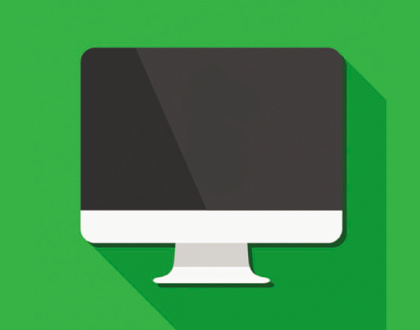
Ресурсы для objective-C программистов
21.03.2018
